win11怎样关机 Win11如何正确关机
更新时间:2023-06-08 16:16:11作者:xiaoliu
win11怎样关机,Win11系统作为最新一代的Windows操作系统,其相较于之前的操作系统有着更加丰富的功能和更强的性能,在使用Win11系统时,很多用户会有关机的需求,但是对于一些新手而言,关机可能并不是一件简单的操作。在这里我们为大家介绍Win11关机的正确方法,帮助大家更好地操作Win11系统。通过正确的关机方式,不仅能够保证系统的安全性,还能够有效地节省电脑的电能消耗。下面就让我们一起来了解一下Win11关机的正确方法吧!
方法如下:
1.进入到win11桌面后,我们点击中央的开始菜单图标进入。

2.在该页面右侧底部可以看到一个关机的标志。
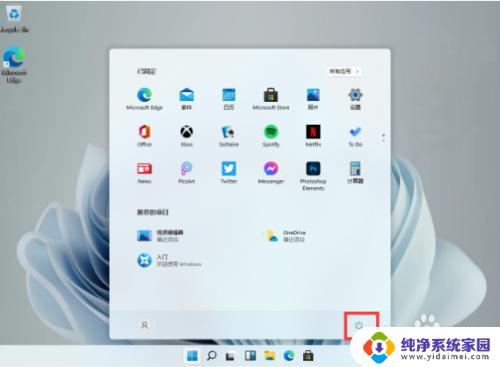
3.此时我们点击该标志会弹出相关的功能,分别是“睡眠”“关机”和“重启”。点击关机按钮即可将计算机关闭。
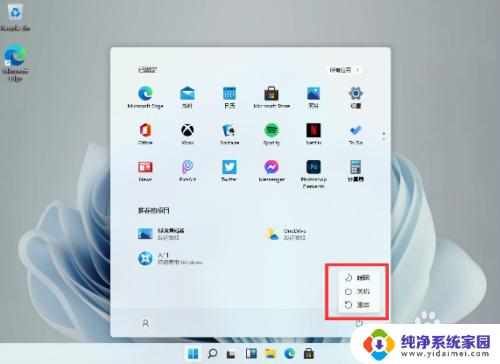
以上就是win11怎样关机的全部内容,需要的用户可以根据小编提供的步骤进行操作,希望这些内容能够对大家有所帮助。
win11怎样关机 Win11如何正确关机相关教程
- win11初始界面怎么关机 Win11怎么正确关机
- win11正确关机加什么按键 笔记本怎么快速关机键
- 如何让win11实现真正关机状态 Win11系统电脑关机步骤详解
- win11关机设置彻底关闭 Win11系统电脑怎样关机
- win11更新正在进行中,请不完关机 Win11更新后无法关机怎么办
- win11关机后更新怎么办 win11关机键变成更新并关机如何修复
- win11刚打开显示正在关机 Win10/win11开机或者关机提示正在准备windows请不要关机解决方法
- win11真正关机设置 Win11系统电脑关机步骤
- win11怎样设置定时关机 win11电脑定时关机设置方法
- win11笔记本真正关机步骤 电脑笔记本怎么强制关机
- win11如何关闭协议版本6 ( tcp/ipv6 ) IPv6如何关闭
- win11实时防护自动开启 Win11实时保护老是自动开启的处理方式
- win11如何设置网页为默认主页 电脑浏览器主页设置教程
- win11一个屏幕分四个屏幕怎么办 笔记本如何分屏设置
- win11删除本地账户登录密码 Windows11删除账户密码步骤
- win11任务栏上图标大小 win11任务栏图标大小调整方法